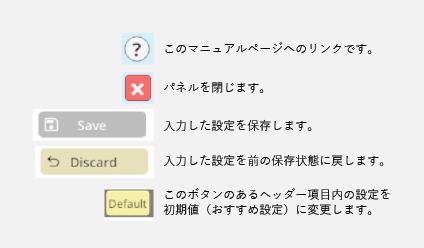全パネル共通部分
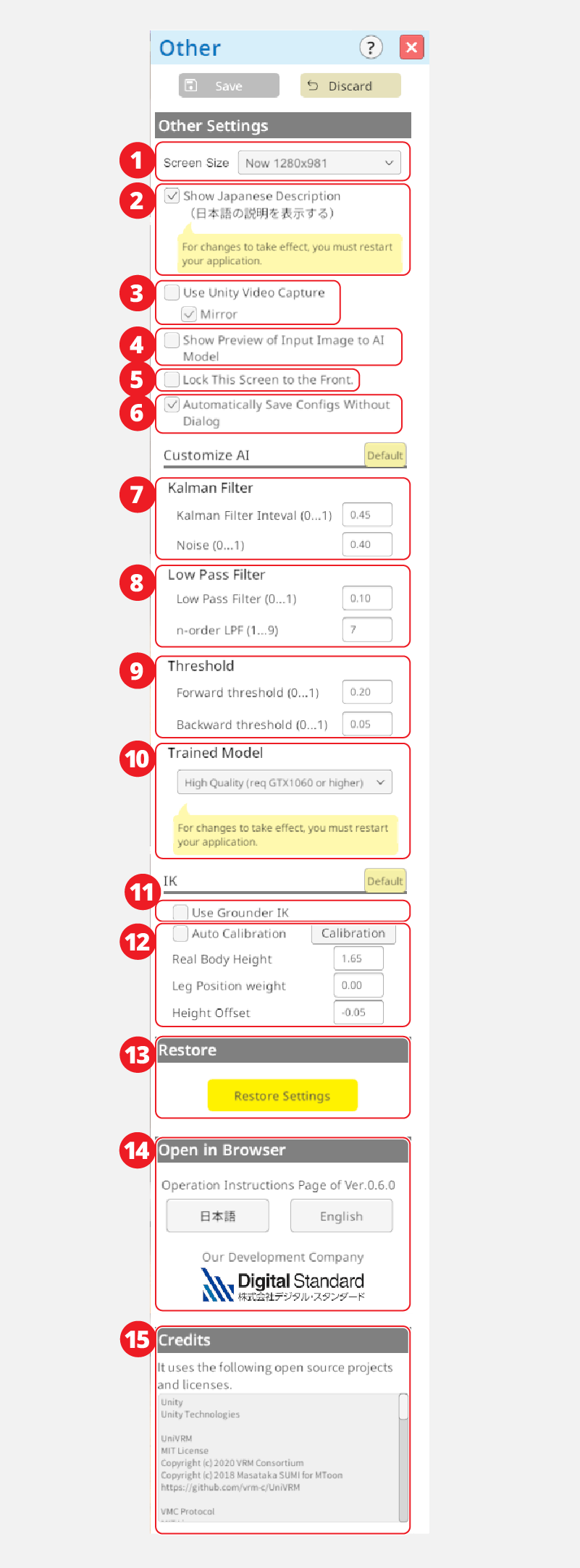
◆「Other Settings」:その他設定
 「Screen Size」:“1920×1080”、“1280×720”、“全画面” から選択します。
「Screen Size」:“1920×1080”、“1280×720”、“全画面” から選択します。
 「Show Japanese Description」:日本語の説明を表示する
「Show Japanese Description」:日本語の説明を表示する
フキダシの日本語説明など、各所で日本語の説明を表示する設定です。変更後はアプリを再起動してください。
 「Use Unity Video Capture」:Unityビデオキャプチャーを使用する
「Use Unity Video Capture」:Unityビデオキャプチャーを使用する
※お使いの PC に Unity Capture のドライバをインストールする必要があります。
今表示している画面(UIは除く)を仮想カメラ出力とし、他のアプリケーションへカメラの入力として扱えるようにします。「Mirror」は左右を反転します。
 「Show Prevew of Input Imaage to AI Model」:AIモデルへの入力画像のプレビューを表示
「Show Prevew of Input Imaage to AI Model」:AIモデルへの入力画像のプレビューを表示
TDPTシステムAIモデルへ入力している、現在の画像のプレビューを画面下部に表示する設定です。
 「Lock This Screen to the Front」:最前面に固定する
「Lock This Screen to the Front」:最前面に固定する
このアプリウィンドウを最前面に固定する機能です。
 「Automatically Save Config Without Dialog」:ダイアログなしで自動的に設定を保存する
「Automatically Save Config Without Dialog」:ダイアログなしで自動的に設定を保存する
保存ダイアログで表示されるチェックマークと同じものです。
◇「Customize AI」:AIモデルに関するカスタマイズ
 「Kalman Filter」:カルマンフィルターについて
「Kalman Filter」:カルマンフィルターについて
「Kalman Filter(0…1)」:カルマンフィルターの間隔を0から1の間で入力します。
補足:大きな値にすると機敏に動きますが、ガタつきが大きくなります。小さくすると滑らかな動きになりますが、ゆっくりと動きも小さな動きになっていきます。
 「Low Pass Filter」:ローパスフィルターについて
「Low Pass Filter」:ローパスフィルターについて
「Low Pass Filter(0…1)」:ローパスフィルターの値を0から1の間で入力します。
補足:飛びやブルブルを抑える為のフィルターです。Height Quality モデルであれば 0 ~ 0.2 程度が妥当です。大きくするとなめらかになりますが、遅延と動きが放漫になってきます。細かい動きが不要であれば 0.3 くらいでもなんとかなります。数値を変更しても処理速度には影響しません。
「n-order LPF(1…9)」:ローパスフィルターを1から9の間で何回かけるかを入力します。
補足:大きくすると効果は強くなりますが、数字に比例して効果が上がる訳ではありません。対して重い処理でもないので初めから最大の 9 でも良いくらいです。
 「Threshold」:しきい値について
「Threshold」:しきい値について
補足:AIからの出力は0~1のスコアで出力されます。1が自信ありで0が自信なしです。人が画像に映っている場合は通常0.5以上のスコアになります。人が映っていないときは0~0.2程度です。この設定は人が映っていないと判断する閾値で、スコアがこの閾値以下になるとモーションが止まります。Forwardはアバターが正面を向いている時(体の向きが正面に対して ±45 度の範囲)の閾値です。
 「Trained Model」:学習モデルを選択します。
「Trained Model」:学習モデルを選択します。
LowQualityモデルは姿勢推定の精度は悪いですが高速に動作します。変更後はアプリを再起動してください。
◇「IK」:IKについて
 「Use GroundIK」:床への足付きを設定します。
「Use GroundIK」:床への足付きを設定します。
床に足がつきやすくなる設定です。両足を上げたジャンプができなくなります。
 キャリブレーションについて
キャリブレーションについて
※これはまだ開発中の機能です。
TDPTはもともと前後の移動はほぼ無く、左右は画像の位置から固定の比率で計算しています。このキャリブレーション機能は、身長を元に前後左右の移動量を計算するものです。
上記の「Use GroundIK」はオンである必要があります。
「Calibration」を押下後5秒後に、「気を付け」と画面に表示され、2秒「気を付け」すると終わります。
接地位置と体の各部位の長さを測定し、足の画面上の位置と体の大きさで前後の移動を計算します。
「Auto Calibration」:上記のキャリブレーションをボタンでやらずに自動で行う機能です。
「Real Body Height」、「Leg Position Wight」、「Height Offset」はキャリブレーション時に自動で入る数値です。
 ◆「Restore」:リストア
◆「Restore」:リストア
設定を全て初期状態に戻し、アプリが一旦終了します。
(アプリに何か不具合などがでた場合は、一度このリストアをお試しください。不具合がリストアでも治らない場合はアプリの再ダウンロードをお試しください。)
 ◆「Open in Browser」:リンク集
◆「Open in Browser」:リンク集
 ◆「Credits」:クレジット表記
◆「Credits」:クレジット表記